升级到windows11电脑莫名其妙多了很多软件怎么回事 win11电脑莫名其妙多了很多软件解决方法
更新时间:2023-06-28 10:43:00作者:mei
细心的用户发现电脑升级win11系统之后莫名其妙多很多软件,而且这些软件之前都没见过的,平时也不用,如果不删除一直占用内存,怎么回事?可能是浏览网页时不小心点击广告或下载链接导致的,不要担心,今天教程带来几种删除win11软件的步骤,以及阻止软件莫名其妙安装的方法。
一、控制面板删除
1.点击开始菜单,搜索中输入控制面板,然后点击控制面板。
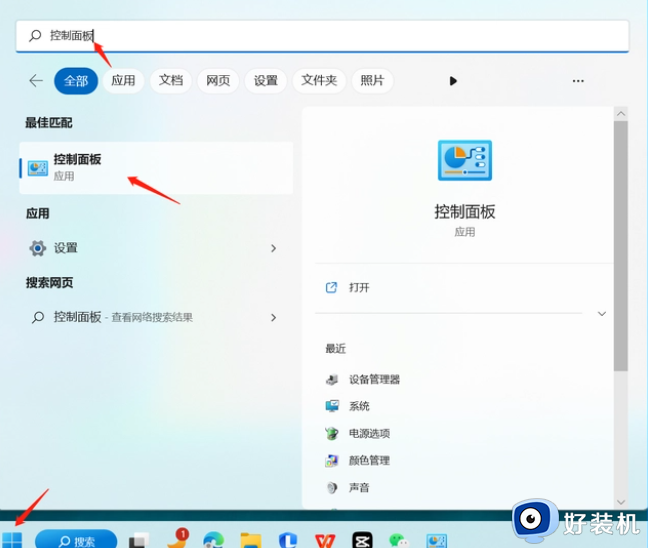
2.在弹出的控制面板窗口,点击程序和功能选项。
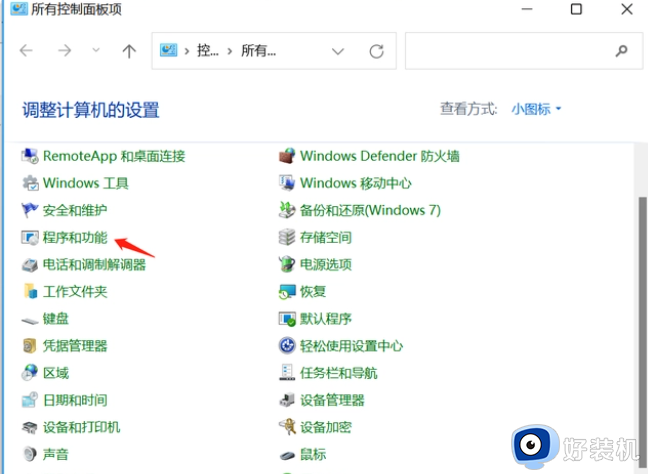
3.在弹出的卸载或更改程序窗口中,点击要删除的应用程序,点击卸载/更改即可,如果下图所示:
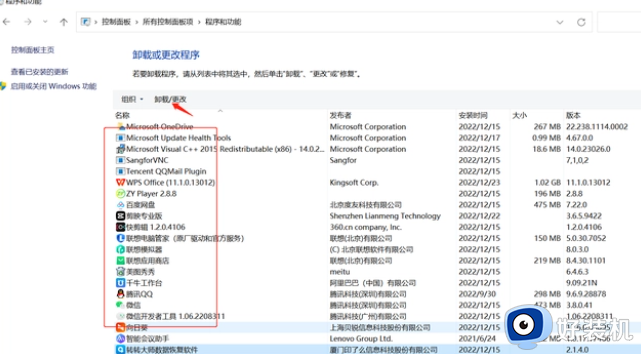
二、系统设置里面删除
1.按win+i键,在设置窗口中,点击应用选项。
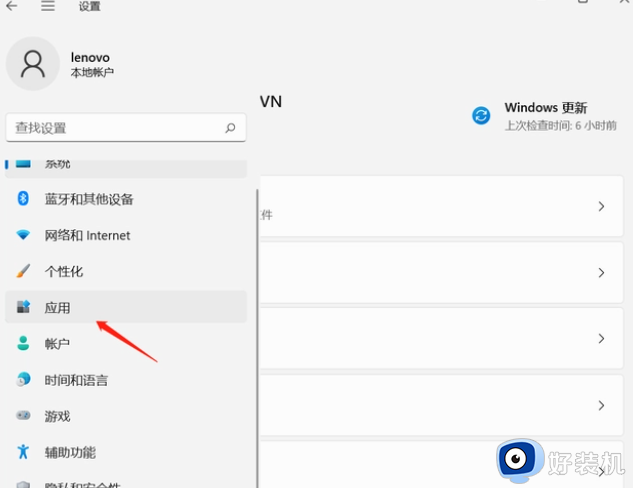
2.在弹出的应用窗口中,点击应用和功能。
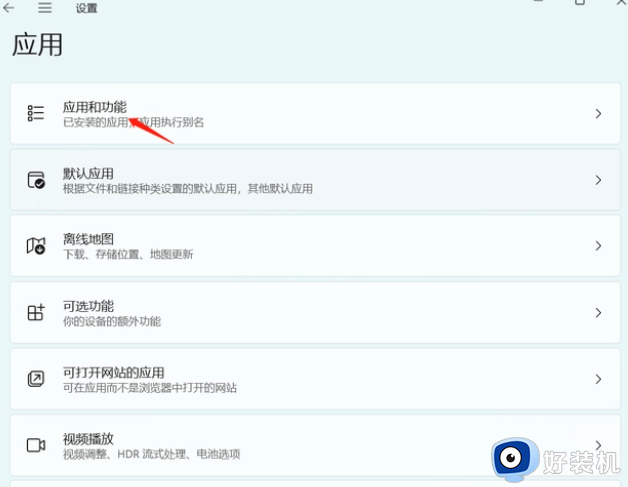
3.在应用和功能窗口中,选择要删除的软件,点击右侧三点,点击卸载即可!
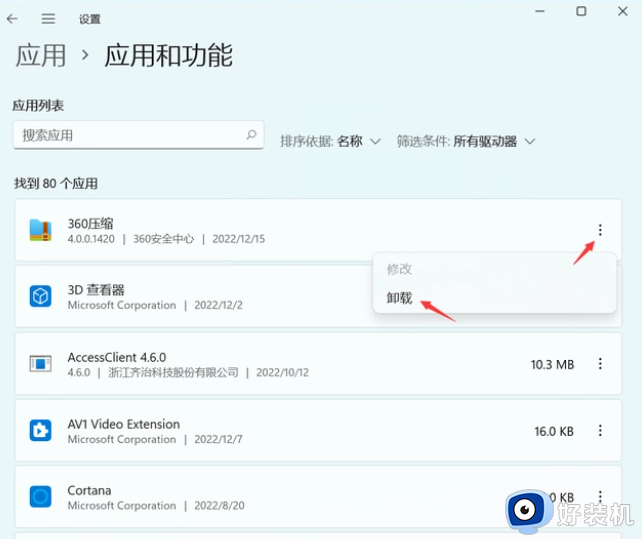
三、第三方软件删除
通过管家、卫士类的第三方软件,进行彻底清理。
阻止软件安装的方法:
1、按(win+i)组合键调出Windows设置界面。
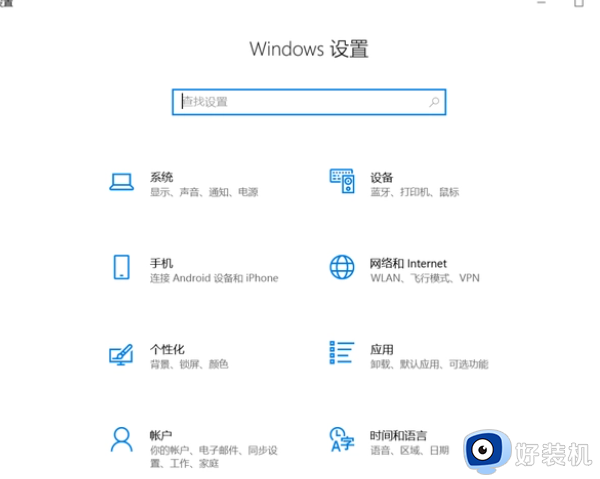
2、在跳出的Windows系统设置界面,选择应用选项。
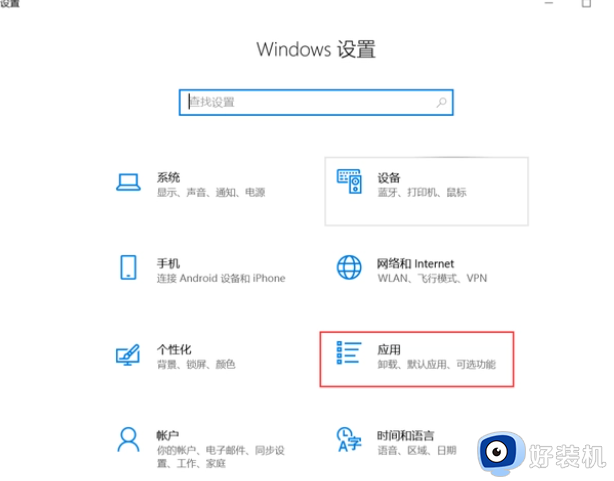
3、在应用和功能界面,我们只要把任何来源这里改成仅Microsoft Store(推荐)选项即可,即使再强大的软件你无法自动在你电脑里安装。
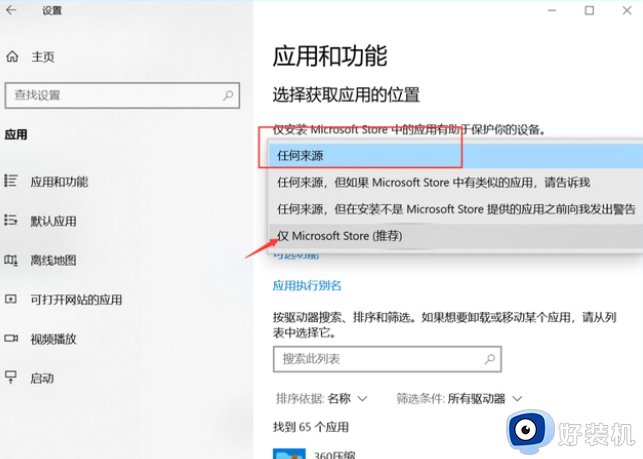
以上内容详解升级到windows11电脑莫名其妙多了很多软件的解决方法,如果软件一直不删除,会占用内存空间的,所以大家要及时设置解决。
升级到windows11电脑莫名其妙多了很多软件怎么回事 win11电脑莫名其妙多了很多软件解决方法相关教程
- win11图标间隔莫名其妙很大怎么回事 windows11桌面图标间距变大如何修复
- win11电脑总是莫名其妙死机怎么办 win11系统经常卡死机处理方法
- win11电脑自动安装垃圾软件怎么回事 Win11开机自动安装垃圾软件如何处理
- win11断开网络连接怎么办 win11莫名其妙自动断网的修复方法
- windows11关机后自动开机怎么回事 win11关机自动开机如何解决
- win11重启很慢如何解决 解决win11重启速度缓慢的方法
- win11为什么会自动安装垃圾软件 win11自动安装垃圾软件的两种解决方法
- win11没有任务栏和开始菜单怎么办 win11开机没有任务栏和开始菜单的解决方法
- windows11休眠文件怎么删除 win11怎么删除休眠文件
- 电脑不能升级win11怎么办 电脑显示不能升级win11解决方法
- win11家庭版右键怎么直接打开所有选项的方法 win11家庭版右键如何显示所有选项
- win11家庭版右键没有bitlocker怎么办 win11家庭版找不到bitlocker如何处理
- win11家庭版任务栏怎么透明 win11家庭版任务栏设置成透明的步骤
- win11家庭版无法访问u盘怎么回事 win11家庭版u盘拒绝访问怎么解决
- win11自动输入密码登录设置方法 win11怎样设置开机自动输入密登陆
- win11界面乱跳怎么办 win11界面跳屏如何处理
win11教程推荐
- 1 win11安装ie浏览器的方法 win11如何安装IE浏览器
- 2 win11截图怎么操作 win11截图的几种方法
- 3 win11桌面字体颜色怎么改 win11如何更换字体颜色
- 4 电脑怎么取消更新win11系统 电脑如何取消更新系统win11
- 5 win10鼠标光标不见了怎么找回 win10鼠标光标不见了的解决方法
- 6 win11找不到用户组怎么办 win11电脑里找不到用户和组处理方法
- 7 更新win11系统后进不了桌面怎么办 win11更新后进不去系统处理方法
- 8 win11桌面刷新不流畅解决方法 win11桌面刷新很卡怎么办
- 9 win11更改为管理员账户的步骤 win11怎么切换为管理员
- 10 win11桌面卡顿掉帧怎么办 win11桌面卡住不动解决方法
